简介
本教程介绍了生成和编辑业务对象特定映射文件的步骤,这些文件随后可以导入到 Oracle Integration Cloud (OIC) 中,以将数据转换为 HCM 数据加载程序业务对象文件配置。
目标
在本教程中,您将:
- 启用映射文件的生成。
- 生成通用和定制映射文件。
- 编辑生成的映射文件。
先决条件
要完成本教程中的步骤,您需要访问:
- 配置 HCM 数据加载程序任务以启用映射文件生成。
- 用于生成一般映射文件的查看业务对象任务。
- HCM 数据加载程序:导入测试文件并生成自定义映射文件。
有关配置此访问权限的步骤,请参阅配置对 HCM 数据加载程序 (HDL) 的访问权限并了解 HDL 安全选项教程。
任务 1:启用映射文件生成
在此步骤中,您将在 HCM 数据加载程序中启用 OIC 映射文件的生成。
有两种生成映射文件的方法:
- 生成完整的通用业务对象文件。
使用查看业务对象任务可生成和下载描述完整业务对象层次结构的映射文件。
- 生成定制业务对象文件。
导入和加载测试文件以确认文件配置,同时以导入文件的配置生成映射文件。
要启用映射文件的生成,请执行以下操作:
- 登录到 Oracle HCM Cloud 应用。
- 导航到 My Enterprise(我的企业) > Setup and Maintenance(设置和维护)。
- 选择 HCM 数据加载程序功能区。
- 单击配置 HCM 数据加载程序任务。
- 搜索生成业务对象映射文件参数。
- 将改写设置为是。
- 单击保存。
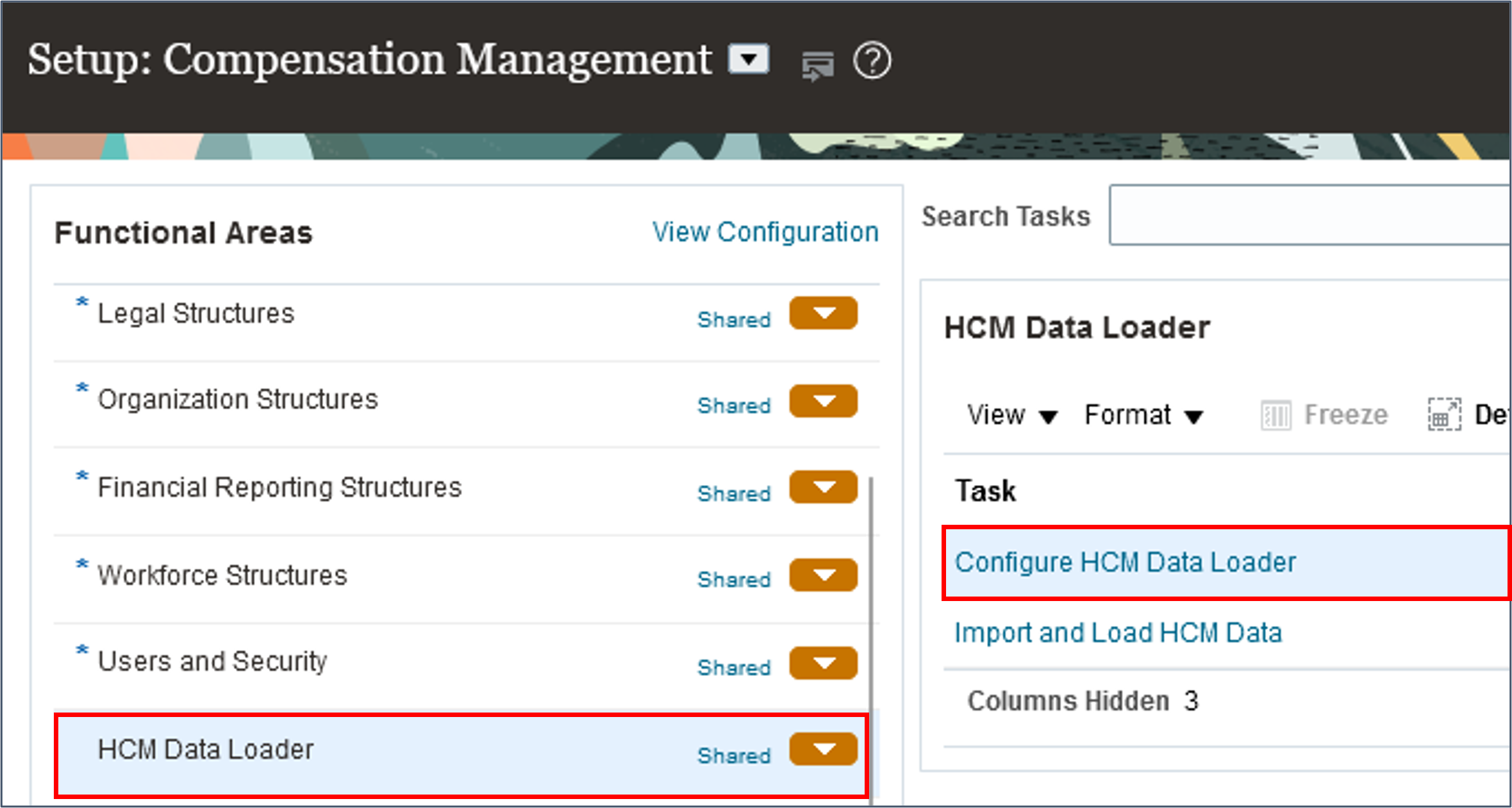
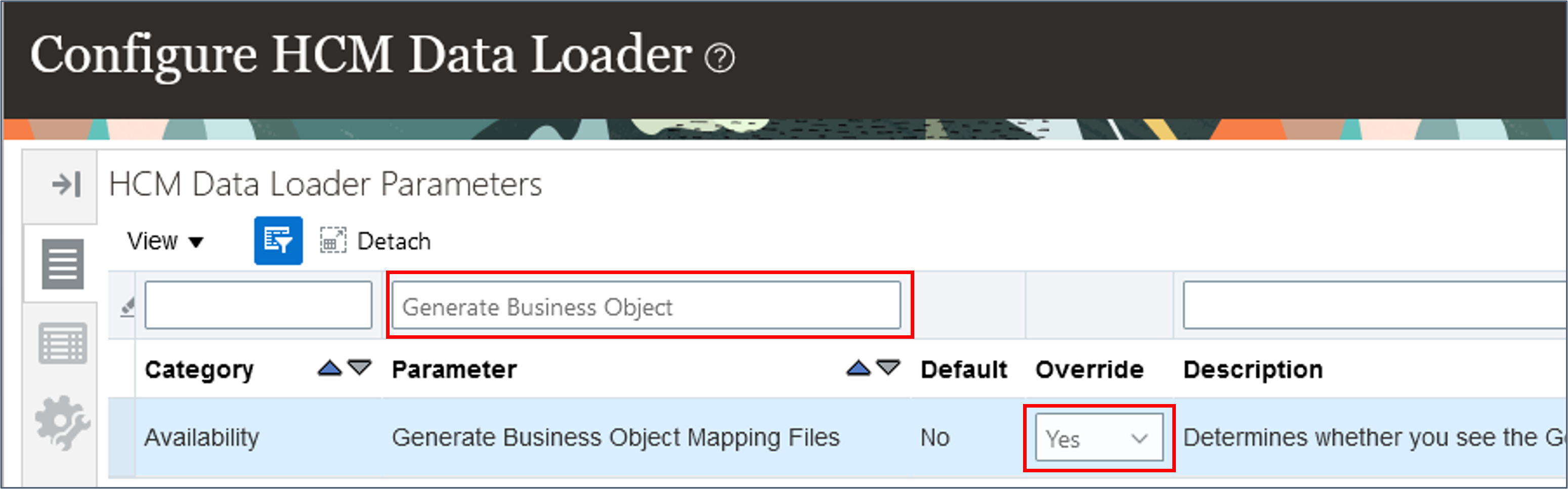
启用映射文件的生成时有两个覆盖选项可用:
| 覆盖值 | 说明 |
|---|---|
| 仅限于自定义 | 允许为使用 HCM 数据加载程序上载的业务对象数据文件生成映射文件。 |
| 是 | 除了自定义文件外,还允许从“查看业务对象”任务生成一般映射文件。 |
提示:
有关更多信息,请在 HCM 数据加载程序配置参数主题中搜索生成业务对象映射文件。任务 2:生成完整映射文件
在此步骤中,您将为完整的业务对象层次结构生成映射文件。
- 登录到 Oracle HCM Cloud 应用。
- 导航至我的客户组 > 数据交换 > 查看业务对象。
- 搜索并选择文档记录业务对象,然后单击刷新对象。
- 刷新表内容,直到 Integration Mapping File(集成映射文件)列显示 Document Record(文档记录)业务对象的下载文件图标。
- 单击文件下载图标,将下载映射文件。

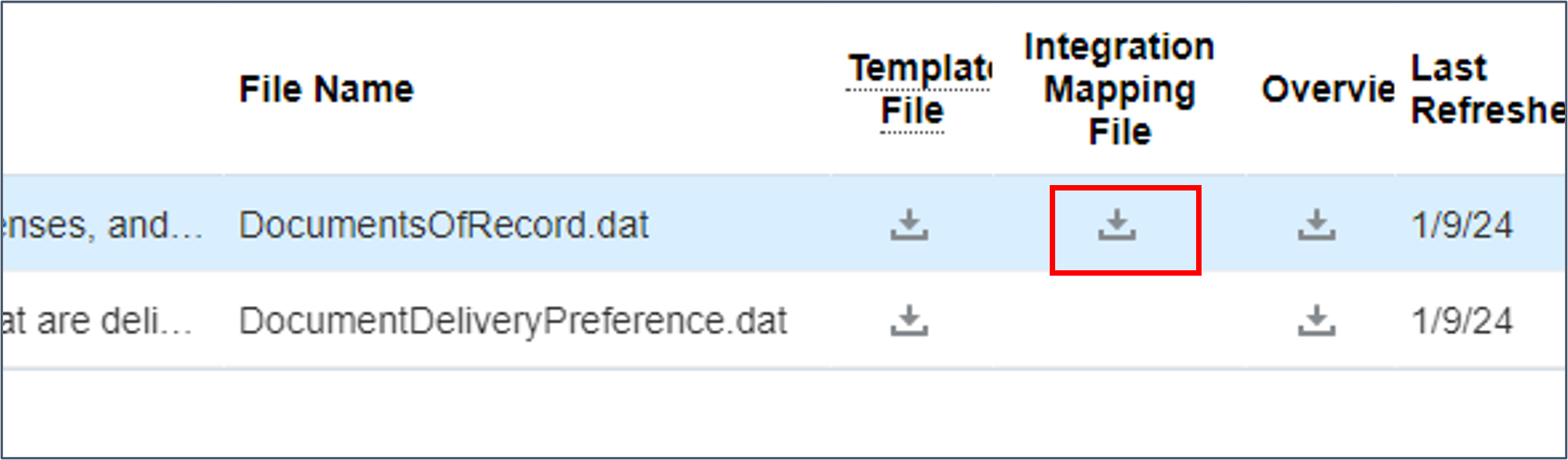
注意:
您将在任务 4 中编辑此文件。任务 3:生成定制映射文件
这是为 OIC 生成映射文件的建议方法。首先,按照希望 OIC 集成在其中生成文件的配置创建 HCM 数据加载程序文件。这具有以下优势:在构建集成之前测试 HDL 文件配置是否正确。
- 定义 HDL 业务对象文件。在本教程中,您可以下载 Worker Mapping File.zip 文件。
- 登录到 Oracle HCM Cloud 应用。
- 导航到我的客户组 > 数据交换 > 导入和加载数据。
- 单击导入文件
- 将下载的 Worker Mapping File.zip 拖动到 Choose File 按钮并单击 Review Parameters 。
- 选中生成业务对象映射文件复选框。
- 单击提交。
- 单击 OK(确定)关闭 Submitted(已提交)确认窗口。
- 刷新数据集表,直到看到测试文件。
- 有时,刷新数据集的业务对象表,直到导入完成。
- 单击 Business Objects(业务对象)表工具栏上的 Download Mapping File(下载映射文件)以下载定制映射文件。
导入业务对象文件后,将启用此按钮。
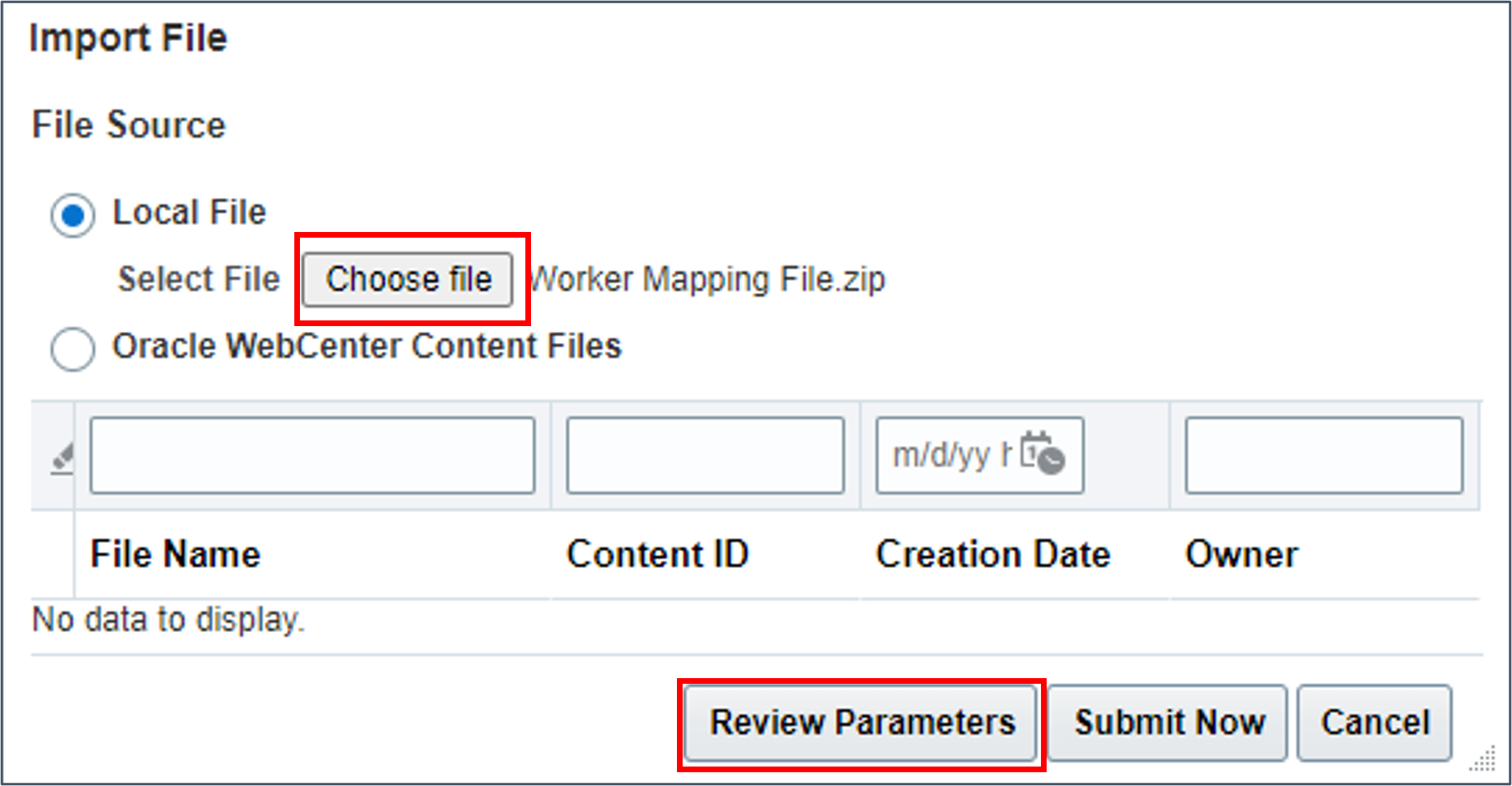

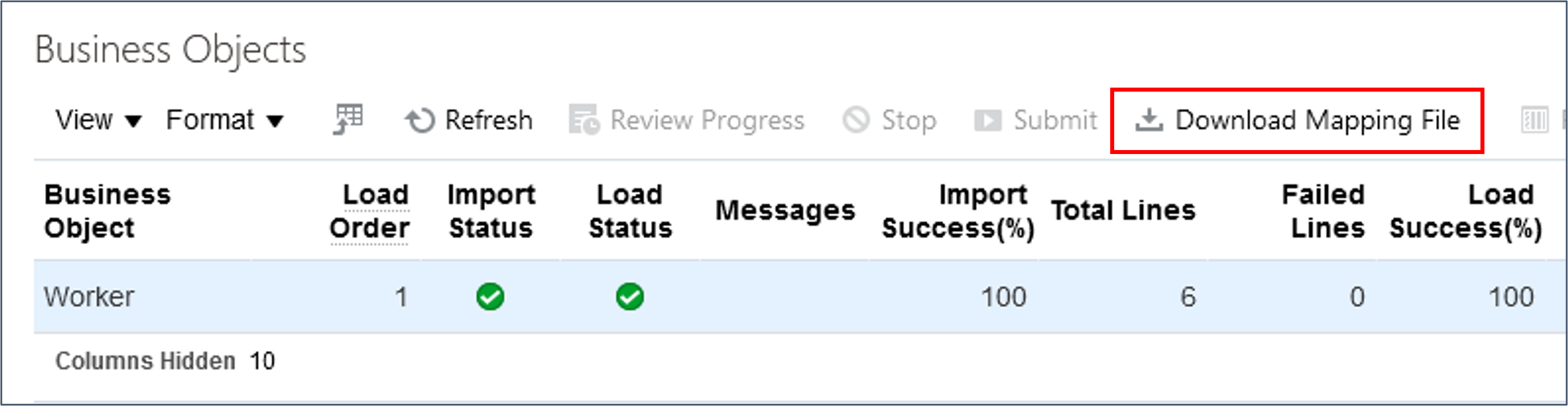
提示:
如果您有任何导入错误,则文件配置可能不正确。仅当成功导入测试文件时,才检查并更正任何错误并下载映射文件。任务 4:编辑映射文件
您可以编辑由 HCM 数据加载程序生成的映射文件。在本任务中,您将编辑在任务 2 中生成的文档记录映射文件。
了解文件配置
- 打开在 Task 2 中生成的 DocumentsOfRecord.nxsd 文件。
- 查看文件内容。所有映射文件都遵循相同的结构;有 3 种类型的元素组:
- ObjectFileData 组
将有一个 ObjectFileData 组,位于文件的顶部。对于分层结构中的每个业务对象,此组包括 ObjectLabel 元素和对象 元素:
- ObjectLabel 元素定义 METADATA 行。
- Object 元素定义 MERGE(数据)行。
提示:
还定义了行的格式设置。 - ObjectLabel 组
对象层次结构中每个业务对象都有一个 ObjectLabel 组。ObjectLabel 组包括用于定义业务对象可用的属性名称的元素。当 OIC 使用此映射生成文件时,属性名称(和终结符)将附加到上面 ObjectFileData 组中定义的 ObjectLabel element 。
- 对象组
对象层次结构中每个业务对象都有一个对象组。对象组包括用于映射业务对象可用属性值的元素。OIC 使用此映射生成文件时,属性值(和终结符)将附加到上面的 ObjectFileData 组中定义的对象 element 。
- ObjectFileData 组
- 查看 ObjectFileData 组 DocumentOfRecordFileData 。
- 查看 ObjectLabel 组 DocumentOfRecordsLabel 。
- 查看对象组 DocumentOfRecord 。
- 查看 ObjectLabel 组 DocumentAttachmentLabel 。
- 查看对象组 DocumentAttachment 。
DocumentsOfRecord 业务对象层次结构具有两个对象:DocumentOfRecord 和 DocumentAttachment。为层次结构中的每个业务对象生成 ObjectLabel 元素和对象元素:
此组包括一个要素,用于定义可用于 DocumentsOfRecord 业务对象的每个属性的名称,包括任何已部署的弹性域段属性。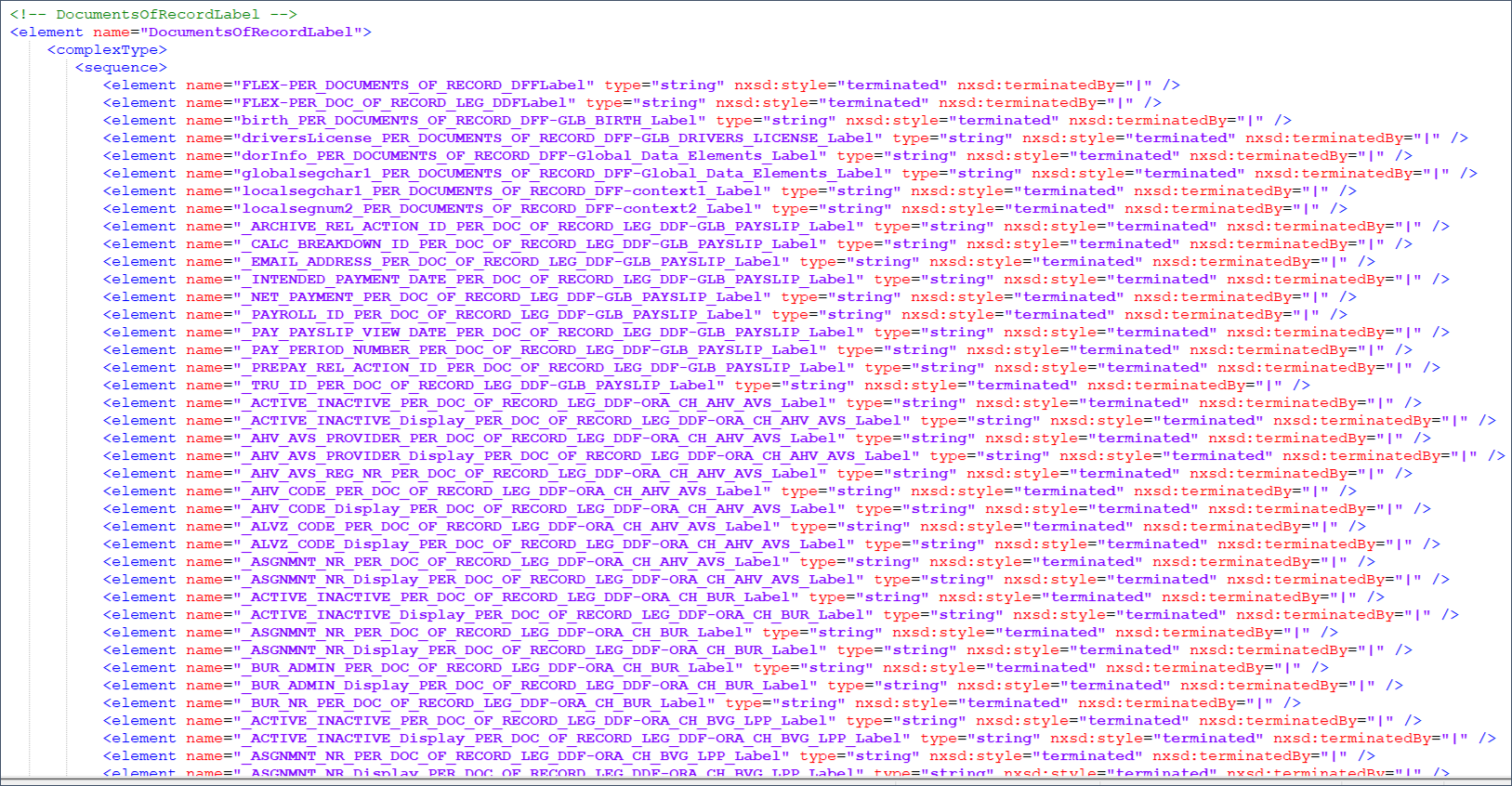
注意:
完整组太大,无法在此处显示。此组包括一个元素,用于映射可用于 DocumentsOfRecord 业务对象的每个属性的值。
提示:
ObjectLabel 和对象组中同一业务对象的属性的顺序必须匹配。此组包括一个元素,用于定义可用于 DocumentAttachment 业务对象的每个属性的名称。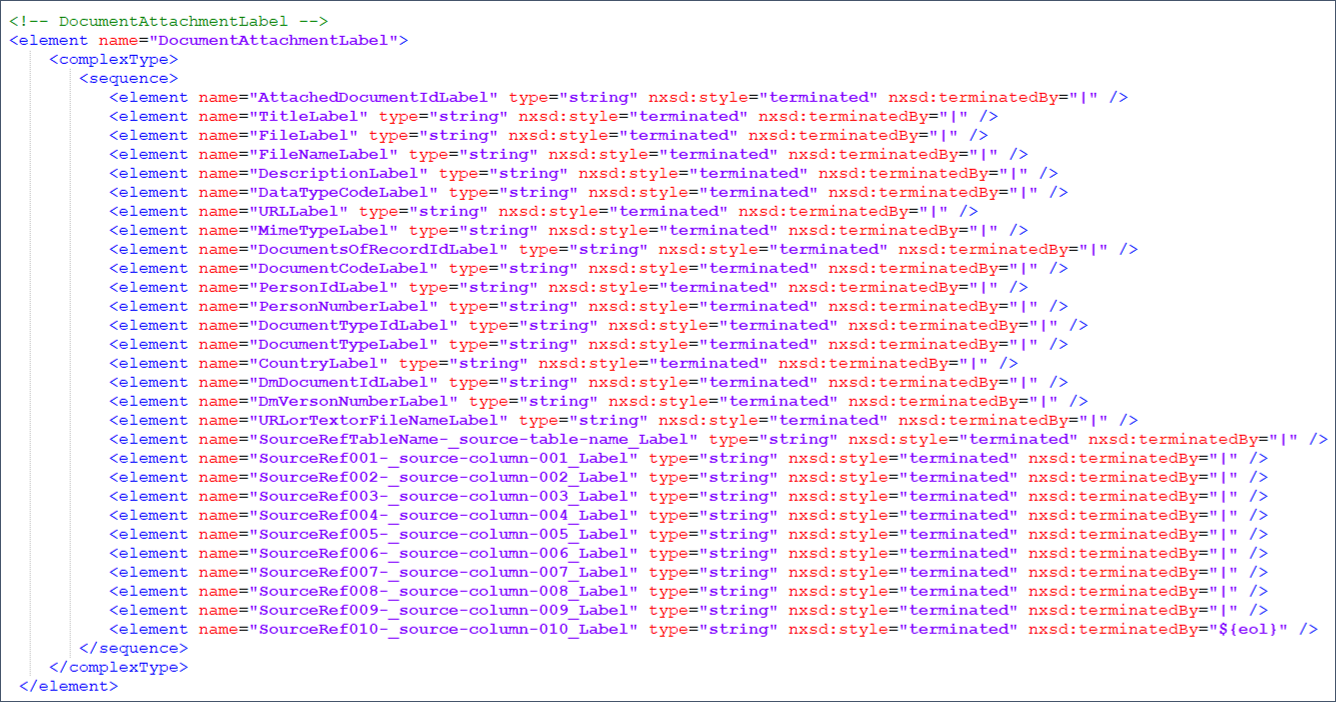
此组包括一个元素,用于映射可用于 DocumentAttachment 业务对象的每个属性的值。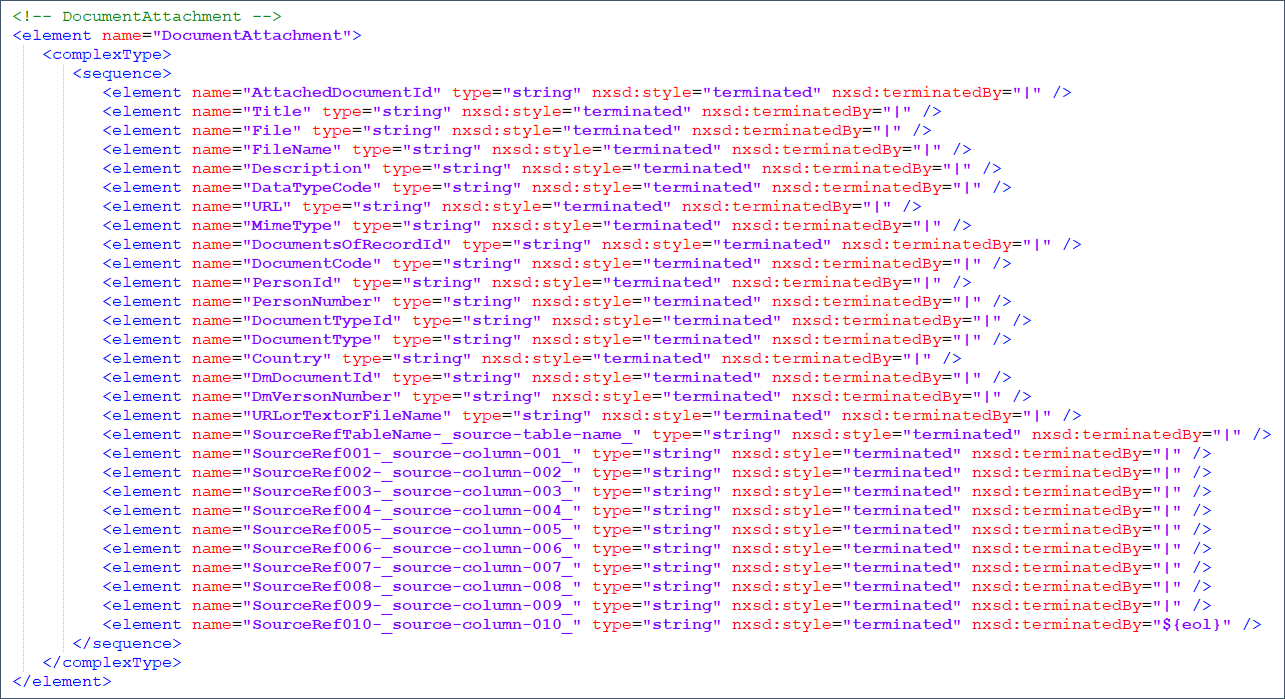
编辑 DocumentOfRecord 配置
OIC 要求为映射文件中的元素定义的每个属性提供值。如果生成的 HDL 文件中不需要属性,请从 ObjectLabel 和对象组中删除该属性的两个元素。
- 从 DocumentsOfRecordLabel 和 DocumentsOfRecord 组中删除除以下属性以外的所有属性的元素:
- DocumentName
- DocumentCode
- 人员编号
- DocumentType
- 对这些组中的元素重新排序,使其按以下属性顺序显示:
- 人员编号
- DocumentType
- DocumentCode
- DocumentName
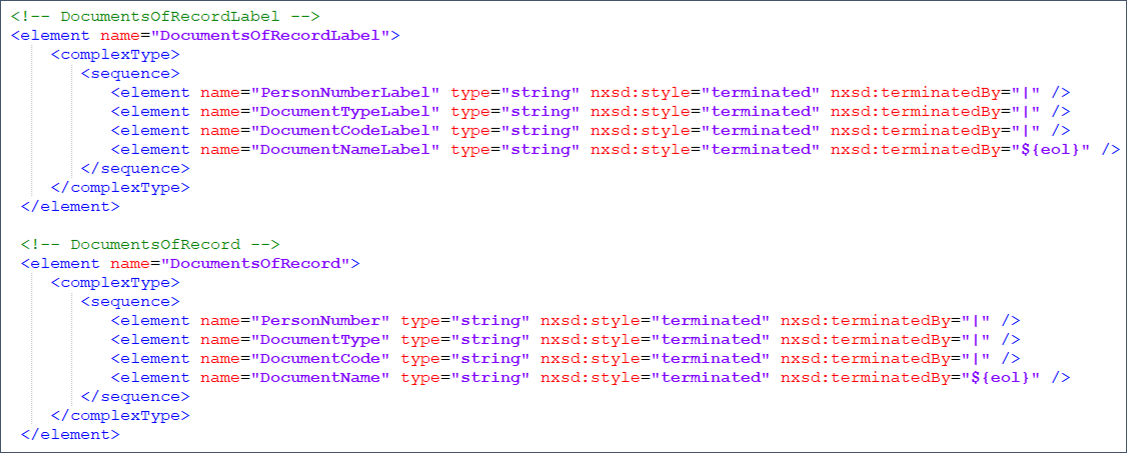
注意:
组中的最后一个元素具有不同的 terminatedBy 值。大多数元素由管道字符终止,最后一个元素由行字符结尾终止。编辑文件时,请确保每个组中的最后一个元素具有行终结符。提示:
这些组中元素的顺序决定了属性在 OIC 生成的文件中包括的顺序。例如,此结构将生成以下 METADATA 行:METADATA|DocumentsOfRecord|PersonNumber|DocumentType|DocumentCode|DocumentName
编辑 DocumentAttachment 配置
- 从 DocumentAttachmentLabel 和 DocumentAttachment 组中删除除以下属性以外的所有属性的元素:
- 职位
- 文件
- DataTypeCode
- DocumentCode
- 人员编号
- DocumentType
- URLorTextorFileName
- 对这些组中的元素重新排序,使其按以下属性顺序显示:
- 人员编号
- DocumentType
- DocumentCode
- DataTypeCode
- URLorTextorFileName
- 职位
- 文件
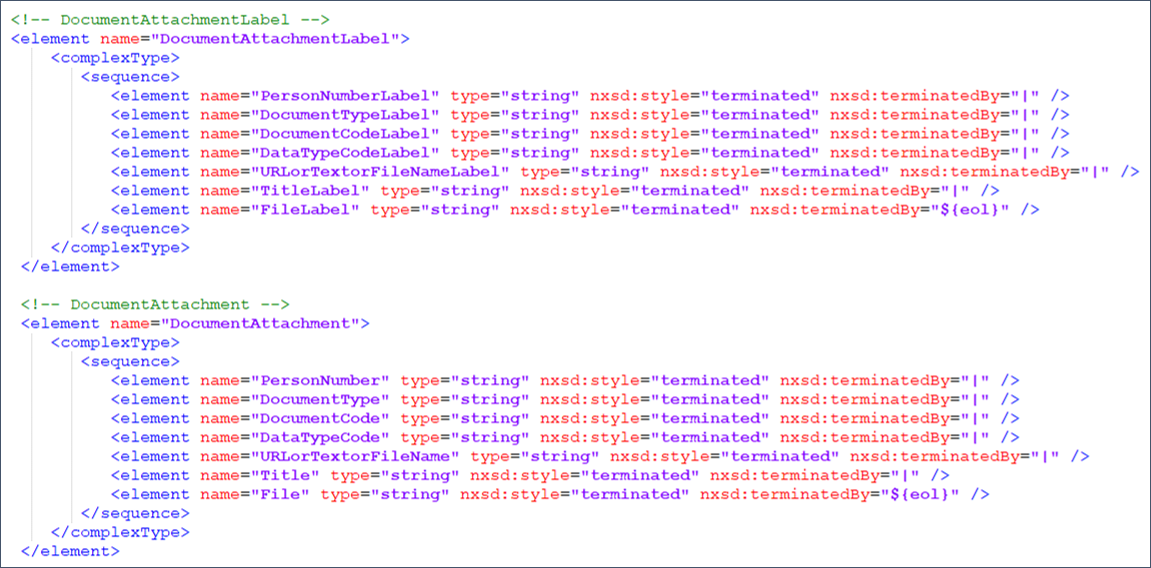
这将生成此 METADATA 行:
METADATA|DocumentAttachment|PersonNumber|DocumentType|DocumentCode|DataTypeCode|URLorTextorFileName|Title|File
现在,您可以将文件导入 OIC 以生成 HDL DocumentOfRecord.dat 文件。
注意:
如果您不需要为其提供数据,则可以从生成的映射文件中删除整个业务对象定义。为此,除了 ObjectFileData 组中的 ObjectLabel 和对象元素外,还要确保删除该业务对象的 ObjectLabel 和对象组。向文件配置添加 SET 指令
您可能需要在业务对象文件中包括 SET 指令。最简单的方法是编辑 nxsd 以创建允许在 OIC 映射中定义 SET 指令的元素。
在此步骤中,您将编辑在任务 3 中生成的 Worker.nxsd。
- 在文本编辑器中打开在任务 3 中生成的 Worker.nxsd 文件。
- 编辑此元素以在 WorkerLabel 引用之前引入引用条目。添加:
- 在 WorkerFileData 元素正下方创建一个新的 SetInstructions 元素:
WorkerFileData 元素应如下所示: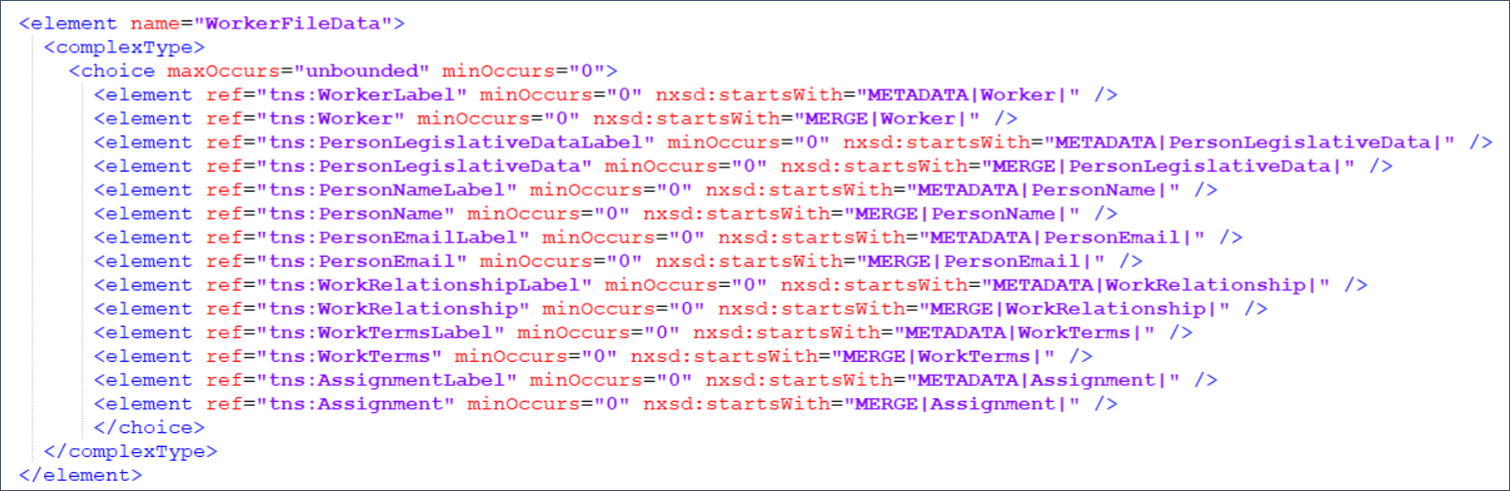
<element ref="tns:SetInstructions" minOccurs="0" nxsd:startsWith="">
<!-- SetInstructions -->
<element name="SetInstructions">
<complexType>
<sequence>
<element name="Instruction" type="string" nxsd:style="terminated" nxsd:terminatedBy="${eol}" />
</sequence>
</complexType>
</element>
提示:
这支持一个 SET 指令。如果需要在要由 OIC 生成的文件中定义多个 SET 指令,请创建其他元素,例如 Instruction1 和 Instruction2。后续步骤
按照以下教程中的步骤生成映射文件,OIC 使用该文件将源数据生成到 HCM 数据加载程序业务对象文件配置中。
致谢
- 作者 — Ema Johnson(高级首席产品经理)
更多学习资源
通过 docs.oracle.com/learn 浏览其他实验室,或者通过 Oracle Learning YouTube 频道访问更多免费学习内容。此外,请访问 education.oracle.com/learning-explorer 以成为 Oracle Learning Explorer。
有关产品文档,请访问 Oracle 帮助中心。
生成要在 Oracle Integration Cloud (OIC) 中使用的 HCM 数据加载程序 (HDL) 映射文件
G35330-01
2025 年 5 月